
Puede disfrutar de la comodidad de una línea telefónica para toda la casa sin tener que desembolsar el dinero que tanto le costó ganar a su proveedor de telecomunicaciones local. Siga leyendo mientras le mostramos cómo deshacerse de la factura del teléfono, mantener la línea fija y disfrutar de llamadas locales y de larga distancia gratuitas en el proceso.
En qué se diferencia VoIP de una línea terrestre tradicional

Hay tres formas en que puede canalizar el servicio telefónico a su hogar: una configuración de línea terrestre tradicional a través de su proveedor de telefonía local, un puente de teléfono celular que extiende su plan celular a su sistema telefónico residencial y una voz sobre IP (VoIP) sistema que usa su conexión a Internet para conectar su sistema telefónico residencial a un proveedor de VoIP que enruta sus llamadas telefónicas de regreso a la red telefónica regular. Pero la mayoría de las versiones de estos planes son caras:
- Líneas terrestres tradicionales: Las configuraciones tradicionales de líneas terrestres son generalmente caras para lo que obtienes. Los paquetes básicos cuestan alrededor de $ 15 al mes y no incluyen llamadas de larga distancia regionales o nacionales, ni servicios como identificador de llamadas. Agregar un paquete modesto de larga distancia y esas comodidades puede elevar fácilmente el precio de una línea fija estándar por encima de los $ 40-50 al mes. El servicio telefónico tradicional incluye una serie de impuestos, tarifas regulatorias y otros cargos que pueden agregar fácilmente $ 15 a su factura. En total, una sola línea fija con funciones básicas de larga distancia puede costarle fácilmente $ 60 + al mes.
- Celulares: Conectar su plan de teléfono celular con el sistema telefónico de su hogar, ya sea a través de un dispositivo especial provisto por su compañía celular o con un teléfono residencial que admita la vinculación Bluetooth, también es costoso, ya que generalmente necesita comprar una segunda línea en su plan celular y / o potencialmente agregue minutos adicionales con un plan actualizado para cubrir el uso del teléfono residencial. Para la mayoría de las personas, esto agregaría entre $ 10 y $ 40 en su ya costoso plan de teléfono celular. Al igual que las líneas terrestres tradicionales, las líneas de telefonía celular también incurren en impuestos y tarifas regulatorias. Además, la viabilidad de este método se basa en la recepción celular. ¿Recibes un mal servicio en tu casa? Conectar tu teléfono celular al teléfono de tu casa no solucionará eso.
- Sistemas de voz sobre IP: VoIP es el método más nuevo para vincular su sistema telefónico residencial al mundo exterior y varía enormemente en términos de calidad y precio del servicio. Muchos proveedores de servicios de Internet (ISP) ahora combinan las llamadas VoIP con su paquete de Internet; de hecho, AT&T y Verizon están presionando agresivamente a los clientes hacia los sistemas VoIP, pero el precio del servicio telefónico adicional es habitualmente tan caro como una línea fija tradicional ( $ 30-40). Dependiendo del proveedor, los servicios de VoIP pueden o no cobrar impuestos y tarifas regulatorias; en general, si su servicio de VoIP está incluido con su servicio de Internet y / o cable proporcionado por una empresa de telecomunicaciones tradicional, usted pagará las tarifas adicionales al igual que usted. lo haría con un teléfono fijo o celular.
Si se queda con una línea fija tradicional, un puente de telefonía celular o un sistema VoIP proporcionado por su compañía telefónica o ISP, el servicio telefónico le costará entre $ 200 y 600 dólares al año, dinero que sin duda todos estaríamos felices de gastar en otras cosas. Nada de eso suena particularmente atractivo si está buscando agregar un respiro a su presupuesto. Afortunadamente, con una pequeña inversión por adelantado, puede reducir su factura mensual de teléfono residencial hasta $ 0 por mes (y solo $ 1 por mes si desea agregar el servicio 911). Todo lo que necesita es un adaptador VoIP y una cuenta gratuita de Google Voice. ¿Suena bien? Puedes apostar que sí; empecemos.
¿Propietario de una pequeña empresa o usuario avanzado? Pruebe un servicio de VoIP en la nube
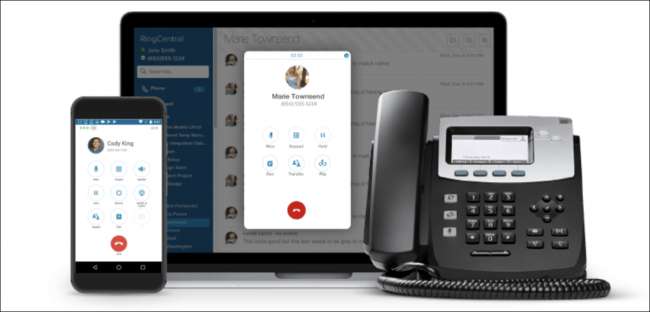
El resto de este tutorial explica cómo usar Google Voice y conectar un teléfono residencial tradicional, pero si está ejecutando una pequeña empresa desde su casa, o simplemente es un usuario que desea una solución más poderosa que también sea más fácil de configuración, es posible que desee ver uno de los muchos servicios VoIP basados en la nube como RingCentral Office.
RingCentral tiene todas las funciones que esperaría que hacen que VoIP sea tan excelente: hay aplicaciones para iPhone y Android, teléfonos físicos para su escritorio, llamada en espera, asistentes automáticos, extensiones, grabación de audio, llamadas en conferencia, correo de voz a correo electrónico e integraciones con Microsoft, Google, Box, Dropbox y más. Incluso puede obtener un número 800 si lo desea.
Y sus planes comienzan en $ 20 por mes con un período de prueba gratuito, pero pueden ampliarse a grandes empresas si alguna vez lo necesita. RingCentral es el sistema telefónico que hemos estado usando aquí en How-To Geek durante los últimos años, y realmente vale la pena echarle un vistazo.
Obtenga una prueba gratuita del servicio telefónico RingCentral
Lo que necesitarás

Para seguir nuestro tutorial de VoIP, harás lo siguiente:
- Acceso a Internet de banda ancha. (Desafortunadamente, VoIP necesita un ancho de banda prohibitivo para el acceso telefónico).
- Uno Obi200 ($48), OBi202 ($ 64), o Obi110 ($ 70) Adaptador VoIP (consulte nuestras notas a continuación para ver qué modelo es el más adecuado para usted).
- Una cuenta gratuita de Google Voice.
- A $ 12 / año Cuenta Anveo (Opcional: requerido para el servicio E911).
- Un cable Ethernet.
- Un cable telefónico RJ11.
- Un teléfono con cable o inalámbrico.
¿No estás seguro de lo que significa todo esto? Aquí tienes una explicación.
¿Cuál es la diferencia entre los adaptadores VoIP de Obi?
En su mayor parte, los dos modelos OBi más nuevos, el 200 y el 202, son funcionalmente idénticos. Ambos tienen hardware actualizado, ambos admiten hasta 4 servicios VOiP y ambos admiten el protocolo de fax T.38 (para envío de faxes de dirección IP a IP). Sin embargo, el OBi202 incluye dos funciones adicionales que pueden serle de utilidad. Primero, el OBi202 admite 2 líneas telefónicas independientes. Si su casa está conectada a varias líneas telefónicas y desea preservar esa experiencia cuando cambia a un sistema VoIP, el OBi202 le permite conectar 2 líneas para hacer sonar dos sistemas telefónicos separados en su hogar.
RELACIONADO: Cómo utilizar la calidad de servicio (QoS) para obtener una Internet más rápida cuando realmente la necesita
Además, el OBi202 incluye la funcionalidad de enrutador específica de VoIP. Si conecta la caja OBi202 entre su módem y enrutador, el OBi202 priorizará automáticamente todo el tráfico de VoIP antes que cualquier otro tráfico de Internet para garantizar una calidad de llamada óptima. Sin embargo, esta función es de utilidad más limitada que la función de línea telefónica dual, ya que casi todos los enrutadores admiten reglas de calidad de servicio personalizadas para lograr este mismo fin y, sinceramente, en nuestra experiencia personal con años de uso de VoIP, nunca hemos tenido problemas con el uso intensivo de Internet que reduce la calidad de las llamadas.
Finalmente, ambos modelos cuentan con un puerto USB que acepta accesorios OBi como el OBiWiFi5 ($ 25, un adaptador Wi-Fi para su unidad OBi), el OBiBT ($ 23, un adaptador Bluetooth para que pueda contestar su teléfono celular usando el sistema telefónico de su casa), y el OBILINE ($ 40, permite que su OBi200 u OBi202 se conecte a una línea fija).
¿Cuál es el beneficio de conectar su unidad OBi VoIP a una línea fija tradicional? Uno de los pocos inconvenientes de utilizar muchos servicios de VoIP, incluido Google Voice, es que no incluyen el soporte de números de emergencia tradicionales (por ejemplo, 911). Si conservar el acceso tradicional a su servicio 911 local es crítico (o si desea mantener una línea básica para usar con un sistema de seguridad), entonces opte por un OBi200 u OBi202 (con el adaptador USB) o el OBi110 más antiguo (que incluye un conector RJ45 integrado para este propósito) es necesario.
Si se siente cómodo usando el servicio E911 (que es simplemente una adaptación del servicio 911 tradicional para teléfonos celulares y tecnología VoIP), le mostraremos cómo configurarlo más adelante en el tutorial, y no necesita su terreno básico. línea. Si no ha intentado registrarse para obtener una línea telefónica básica por un tiempo, es probable que se sorprenda por el precio: nuestro proveedor de telefonía local insistió en que $ 35 al mes era lo más bajo posible para un 911 local únicamente. Línea telefónica habilitada sin comodidades adicionales.
¿Tengo que usar una cuenta de Google Voice?
No es necesario que utilice Google Voice como su proveedor de VoIP. Los adaptadores OBi VoIP no están bloqueados para ningún servicio dado y se pueden usar con múltiples servicios, incluidos Anveo, Callcentric, CallWithUs, InPhonex, RingCentral, Sipgate, Vitelity, VoIP.ms y VoIPo. Además puedes configurar manualmente muchos otros proveedores de VoIP para trabajar con su dispositivo OBi.
Usamos Google Voice porque es absolutamente gratis para llamadas de Norteamérica a Norteamérica y ofrece llamadas internacionales muy económicas de $ 0.01 por minuto. Si eso cambia en el futuro, puede cambiar fácilmente su dispositivo OBi para utilizar un proveedor de VoIP más económico.
¿Por qué necesito una cuenta de Anveo?
Actualmente, Google Voice no admite llamadas E911. Si no está reteniendo una línea fija básica para usar con los servicios de llamadas de emergencia y desea mantener el acceso al 911, deberá agregar un proveedor de VoIP secundario con soporte E911. Los tres dispositivos OBi enumerados anteriormente son compatibles con varios proveedores de VoIP y Anveo ofrece un plan de $ 1 por mes que es una combinación perfecta para nuestras necesidades básicas de E911. Una vez que hayamos terminado de configurar su dispositivo OBi con Google Voice, le mostraremos cómo agregar la compatibilidad con E911.
¿Dónde debo colocar el dispositivo OBi?
Todos los dispositivos Obi necesitan una conexión a su enrutador y una conexión a la red telefónica en su hogar (si está usando el dispositivo con un solo teléfono, simplemente puede conectar el teléfono directamente al dispositivo). Ya sea que conecte el dispositivo justo al lado de su enrutador, en un conector de red en otro lugar de la casa o en el otro lado de un interruptor de red en su red, es en gran medida irrelevante. Coloque el dispositivo Obi en la ubicación más conveniente que le permita conectarlo a su red de datos doméstica y a su red telefónica doméstica. En nuestro caso, la ubicación más conveniente fue en el sótano con fácil acceso a nuestro enrutador de red, una toma de teléfono y una toma de corriente.
Nota: No es necesario que conecte el dispositivo Obi al punto de entrada de la línea telefónica; puede enchufarlo en cualquier enchufe telefónico de su hogar para conectarlo a la red de su teléfono residencial.
Paso uno: crea una cuenta de Google Voice
Antes de conectar nuestros datos de VoIP a nuestro dispositivo OBi, necesitamos un proveedor de VoIP. Afortunadamente, registrarse en Google Voice es muy sencillo. Primero dirígete a voice.google.com para iniciar el proceso. Si ya tiene un número de Google Voice, puede ir directamente al paso dos a continuación.
Si desea mantener su cuenta de Google Voice separada de su cuenta principal de Google (por ejemplo, va a utilizar la configuración de Google Voice + OBi para un apartamento con varios compañeros de habitación y desea que el número y el acceso a la cuenta estén separados de su cuenta principal de Google cuenta) le sugerimos que cree una nueva cuenta de Google para este proyecto. De lo contrario, no dude en iniciar sesión con su cuenta principal.
Cuando te diriges a voice.google.com por primera vez e inicie sesión con una cuenta de Google, se le pedirá que acepte los términos del servicio y se le informará que deberá verificarlo utilizando un número de teléfono de EE. UU.:
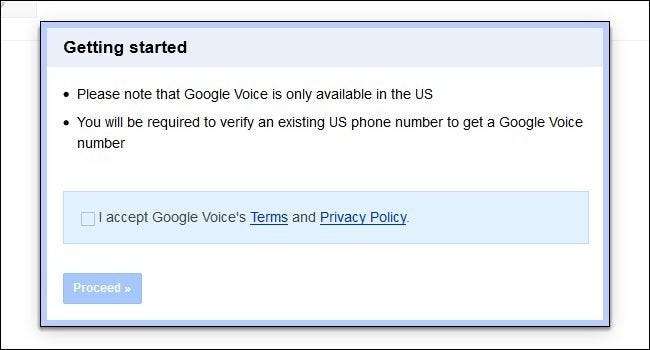
A continuación, se le pedirá que elija su número de Google Voice; este será, para todos los efectos, el "número de teléfono de su casa" que suena en los teléfonos de su casa. Puede elegir un nuevo número de teléfono proporcionado por Google Voice, que es gratuito, o transferir un número existente a Google incurre en una tarifa única de $ 20 . Si está transfiriendo su número desde su antiguo teléfono fijo, probablemente tendrá que comunicarse con su proveedor de telefonía para que suceda (y puede demorar algunos días).
Una vez que haya seleccionado su número de Google Voice, se le pedirá que ingrese un número de teléfono de transferencia. Solo necesita usar este número para verificar su residencia en EE. UU., Por lo que su teléfono móvil está bien; después de eso, podrá eliminarlo y simplemente usar su número asignado por Google yendo a Configuración> Teléfono en Google Voice. Recibirá una llamada telefónica de Google Voice a ese número; ingrese el código de confirmación de dos dígitos cuando se le solicite.
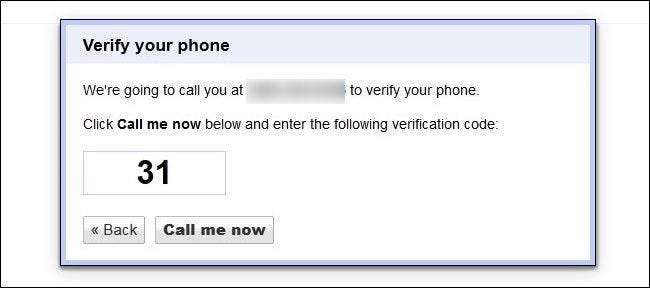
Una vez que haya confirmado su número de teléfono de EE. UU. En el paso anterior, puede seleccionar su nuevo número de Google Voice. Puede ingresar un área, nombre de ciudad o código postal para buscar un número local o ingresar una palabra, frase o cadena de números (si desea un número con su nombre como 1-555-212-JOHN o el me gusta).
Después de adquirir su número de Google Voice (o de transferir correctamente un número anterior al sistema), deberá realizar al menos una llamada de Google Voice desde la interfaz web de Google Voice para activar completamente el servicio. Cualquier número de teléfono servirá, pero si está buscando un número al que pueda llamar sin molestar a nadie, siempre existe la antigua y confiable línea de servicio de hora del día del Instituto Nacional de Estándares y Tecnología: (303) 499-7111.
Paso dos: configure su OBi
Ahora es el momento de configurar su dispositivo OBi. Primero, conecte su dispositivo OBi a su red de datos y red telefónica. Una vez conectado a ambos, conecte el transformador de potencia para iniciar el dispositivo. Deje que el dispositivo se inicie y actualice su firmware; es hora de registrarlo con OBi.
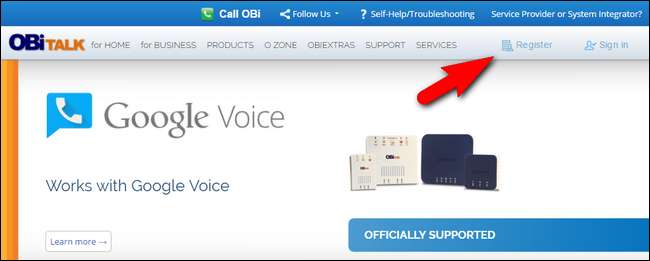
De vuelta a su computadora, visite el OBi web portal y registrarse para una cuenta. Espere un correo electrónico de OBi y confirme el registro de su cuenta. Inicie sesión en el portal web después de haber confirmado su cuenta y haga clic en Agregar dispositivo en la barra lateral.
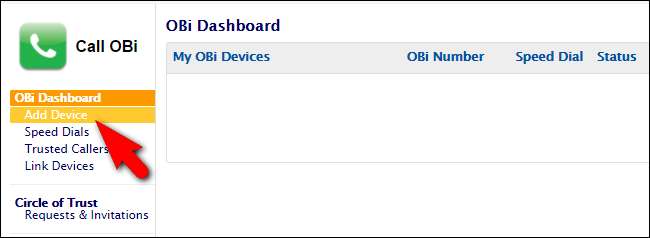
Confirma que tienes tu unidad OBi conectada, como se describe en la imagen en el siguiente paso, luego asegúrate de que "Quiero configurar Google Voice en este dispositivo". está chequeado. Haga clic en Siguiente.
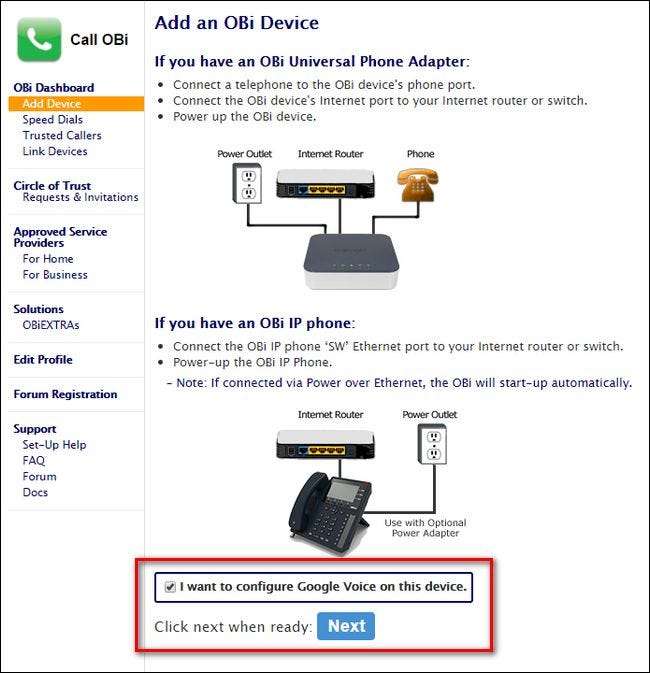
OBi le pedirá que levante un auricular de teléfono y marque el código de registro que le han proporcionado (por ejemplo, ** 1 2345). Marca el número. Cuelgue después de la respuesta automática. Si no puede marcar el número, es posible que deba apagar y encender su dispositivo OBi (no no Apague y encienda el dispositivo mientras el indicador LED parpadea en naranja, ya que el dispositivo OBi está en medio de la actualización del firmware).
Después de ingresar exitosamente el código de registro, se le pedirá que configure su dispositivo OBi desde el portal web. El número de OBi, la dirección MAC y el número de serie del dispositivo se completan previamente. Deberá nombrar el dispositivo (simplemente nombramos al nuestro Home para distinguirlo de cualquier dispositivo OBi futuro que podamos activar en otras ubicaciones), proporcionar una contraseña de administrador (para conectarse al dispositivo OBi directamente a través de su red) y agregar un 4 PIN de dígitos para la operadora automática OBi (necesario para acceder a las funciones más avanzadas del dispositivo OBi desde fuera de la red local). Haga clic en Guardar cambios antes de continuar.
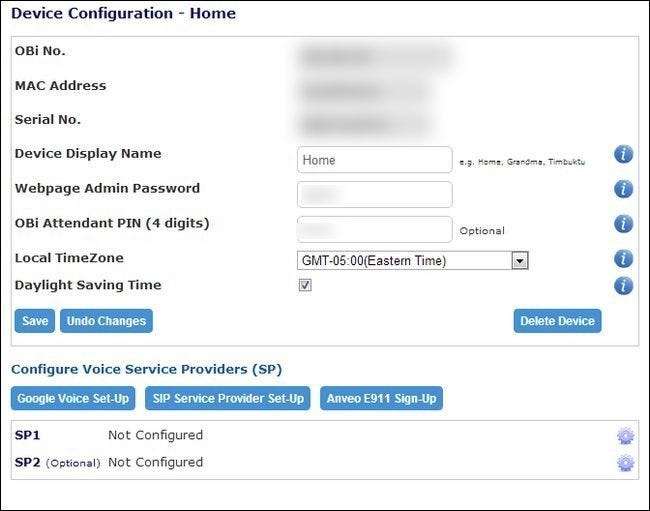
El siguiente paso es vincular su dispositivo OBi con Google Voice. Haga clic en el icono de configuración de Google Voice debajo de los elementos que acaba de configurar. OBi le advertirá que no hay soporte 911 para Google Voice (configuraremos el soporte E911 en un momento, así que simplemente haga clic en Aceptar).

En la página de configuración de Google Voice, querrá asignar un nombre a su cuenta, asegúrese de que "Hacer que esta sea la línea principal desde la que llamar" esté marcada, así como "Notificación de correo de voz de Google". Agregue su código de área local para que la marcación del número local sea más conveniente. Finalmente, ingrese su nombre de usuario y contraseña de Google Voice.
NOTA: Si está utilizando la autenticación de dos factores en su cuenta de Google (y te recomendamos encarecidamente que lo hagas ), deberá establecer una contraseña específica de la aplicación para su servicio OBi. Para hacerlo visita tu Panel de cuentas de Google , vaya a Seguridad> Aplicaciones y sitios conectados> Administrar acceso y luego desplácese hasta la sección Contraseñas específicas de la aplicación para crear una contraseña única para OBi.
Una vez que haya ingresado toda la información en la página de configuración de Google Voice dentro del portal web OBi, haga clic en Enviar. Volverá a la página de configuración de su dispositivo OBi. El proceso de configuración entre Google Voice y OBi tardará unos cinco minutos en completarse. Durante este tiempo, el indicador de estado de su cuenta de Google Voice dirá "Retrocediendo", luego "Autenticando" y finalmente "Conectado". Si su indicador de estado se atasca en "Retroceder", verifique su contraseña.
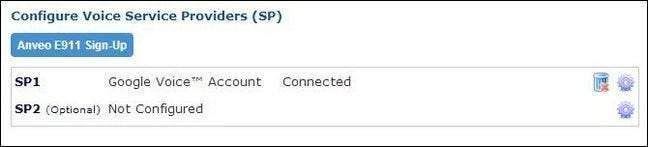
Cuando haya recibido la confirmación del estado "Conectado", es hora de probar la conexión. Levante el auricular del teléfono conectado al dispositivo OBi y marque un número saliente. Puede volver a probar el número de la hora del día, (303) 499-7111, o llamar a un amigo y hablar sobre cuánto dinero estará ahorrando al no volver a pagar una factura de teléfono fijo.
Paso tres (opcional): configurar OBi para el servicio E911 con Anveo

Aunque este paso es opcional en la medida en que no es necesario que lo complete para recibir llamadas telefónicas gratuitas durante todo el año, le recomendamos encarecidamente que siga este proceso. Si bien la mayoría de nosotros, afortunadamente, nunca necesitará usar el 911, agregar el servicio E911 a su configuración de VoIP es una tranquilidad económica.
OBi admite múltiples servicios VoIP con llamadas E911 integradas, pero han hecho que sea especialmente fácil de configurar Anveo para el servicio E911. Dado que el plan complementario de VoIP ultra-barato de Anveo solo para E911 cuesta un dólar al mes, el más barato que pudimos encontrar, no vemos ninguna razón para ir con nadie más.
Para configurar su línea auxiliar Anveo, regrese a la página de Configuración del dispositivo dentro del portal web OBi. En la sección Configurar proveedores de servicios de voz (SP), haga clic en el cuadro de registro azul Anveo E911. En la página siguiente, seleccione Servicio SP2 en el menú desplegable y haga clic en Siguiente. Seleccione "Quiero un nuevo Anveo E911 para mi OBi". Ingrese el CAPTCHA y luego complete el formulario de dirección (este es no la dirección de facturación, pero la ubicación física del teléfono). Después de confirmar la dirección del teléfono, ingresará su dirección de facturación y establecerá una contraseña.
A continuación, seleccione el servicio básico E911 por $ 12 al año o el E911 con alertas (SMS, llamadas telefónicas, correo electrónico, etc.) por $ 15. Una vez que haya completado el proceso de registro y pago (incluido el clic en el enlace de activación enviado por correo electrónico), el servicio Anveo E911 estará activo y configurado automáticamente en su cuenta OBi.

Finalmente, puede probar su servicio E911 marcando 933 en cualquier teléfono conectado a su dispositivo OBi. El proceso automatizado confirmará que tiene acceso al E911, le dirá la dirección registrada en el sistema E911 para el número de teléfono entrante y confirmará que su sistema telefónico puede proporcionar audio saliente a un operador del 911.
En este punto, la red de su teléfono residencial se ha convertido completamente en un sistema VoIP gratuito completo con larga distancia, identificador de llamadas, correo de voz y todas las demás comodidades a su compañía telefónica local le encantaría cobrarle. Aún mejor, el sistema está completamente desbloqueado y puede cambiarlo fácilmente a un nuevo proveedor de VoIP si en el futuro Google Voice ya no demuestra ser el proveedor más económico.
Si todavía está indeciso sobre la transición, le ofreceremos un empujón final. Escribimos la versión original de este tutorial en 2013, y hemos seguido usando el sistema OBi / Google Voice desde entonces, ahorrando ~ $ 3,000 (en comparación con obtener un servidor telefónico a través de un proveedor local) mientras disfrutamos de un servicio estable e ininterrumpido en el proceso.







